这篇文章将为大家详细讲解有关vc++6.0新建c语言文件的方法,小编觉得挺实用的,因此分享给大家做个参考,希望大家阅读完这篇文章后可以有所收获。
vc++6.0新建c语言文件的方法:首先打开visual,并选择新建;然后选择工程,并选择“Win 32 Console Application”;最后创建一个C语言程序即可。
用VC++6.0简单创建C语言文件教程
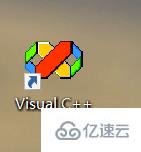
打开后点左上角文件,然后新建。
或者快捷键ctrl+N
如下: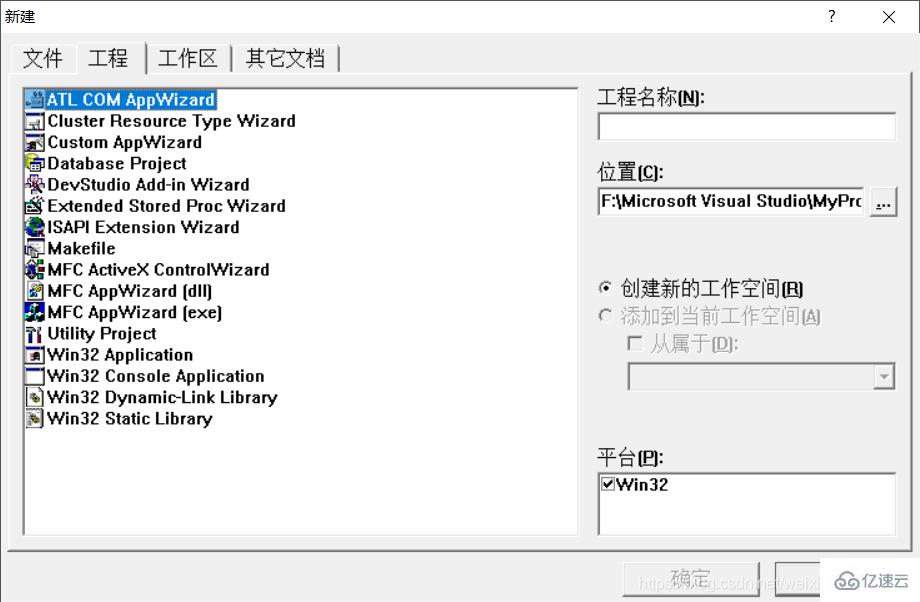
按着下面的步骤进行
1:选择工程
2:选Win 32 Console Application,别选错!
3:为文件起一个名字
4:选一下文件存放的位置,建议单独创建一个文件夹专门存放你们写的程序
5:确定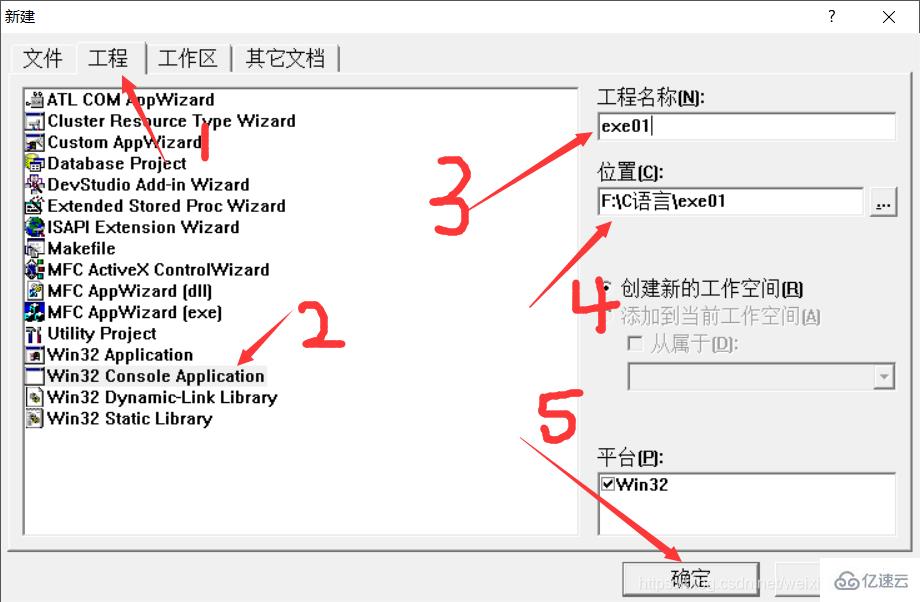
4.
上一步后,点与确定完成之后
继续点文件,然后新建
或者快捷键ctrl+N
来到这里:
1:点文件
2:选C++Source File别选错!
3:起个名字
4:确定
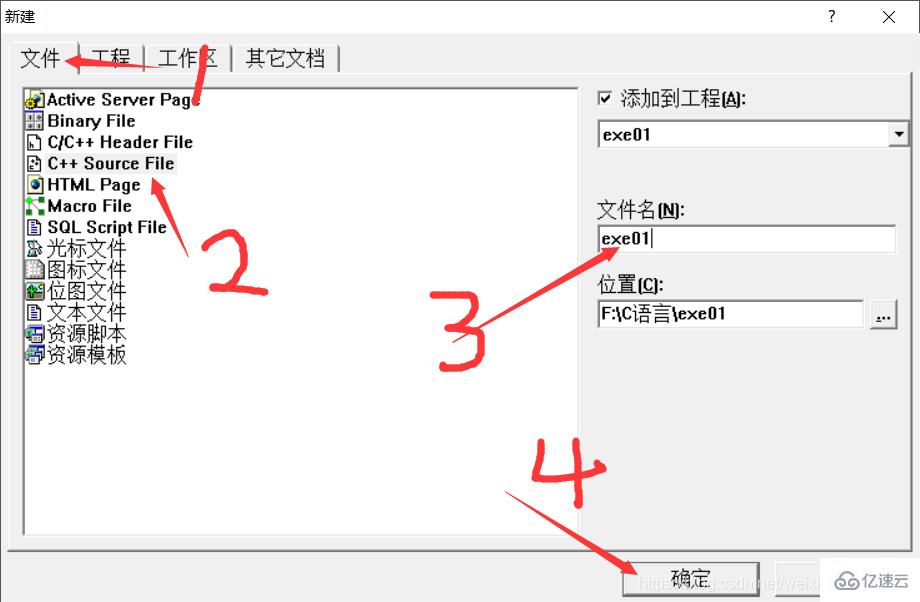
5.接下来就可以写文件了
下面是我写好的文件:
写好后
1:点那个按钮进行编译
2:看到0个错误,0个提醒就可以运行了
3:点他,就是指向的位置
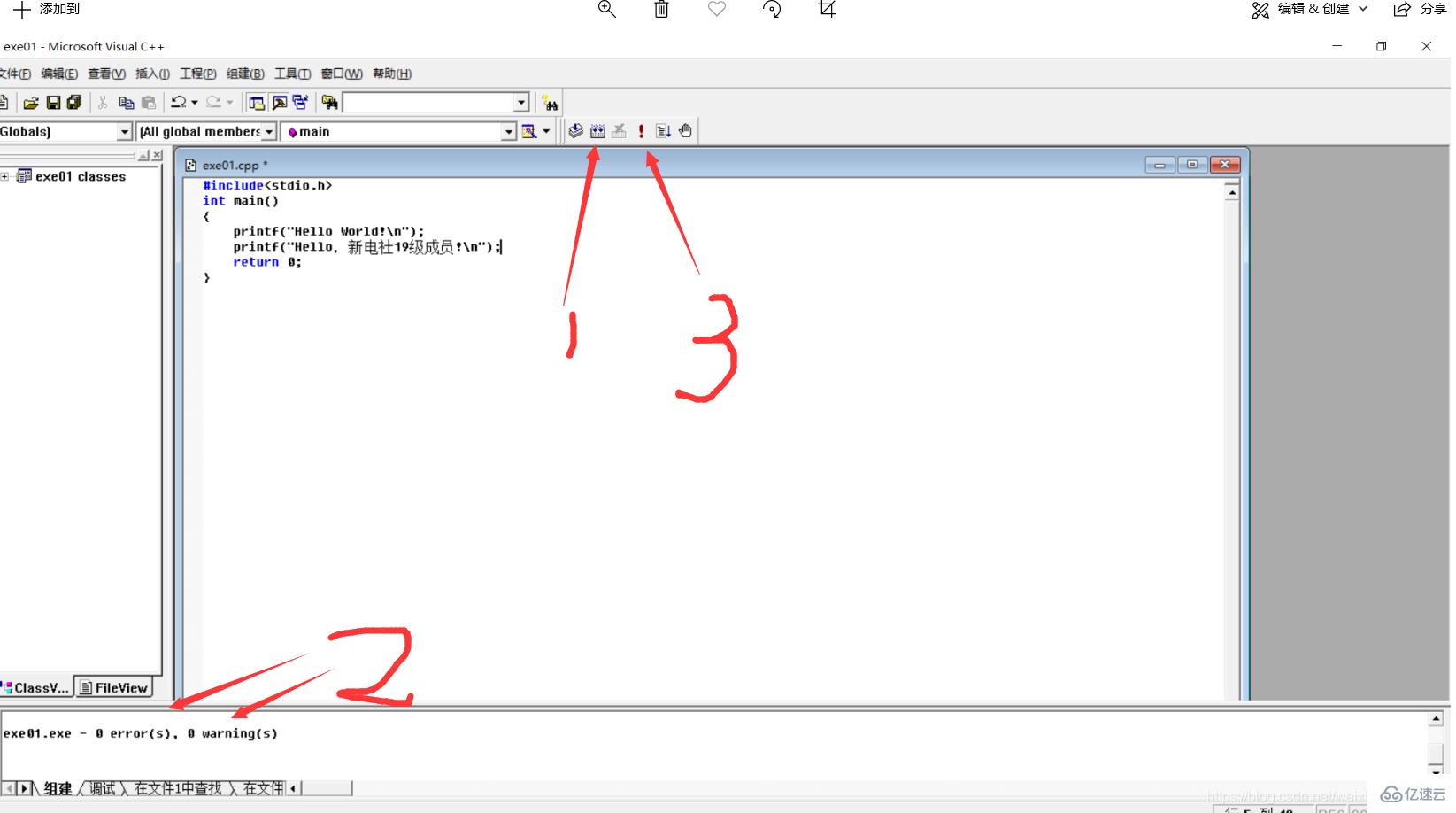
6:
然后你们的第一个C语言程序就完成了,鼓励一下自己吧。哈哈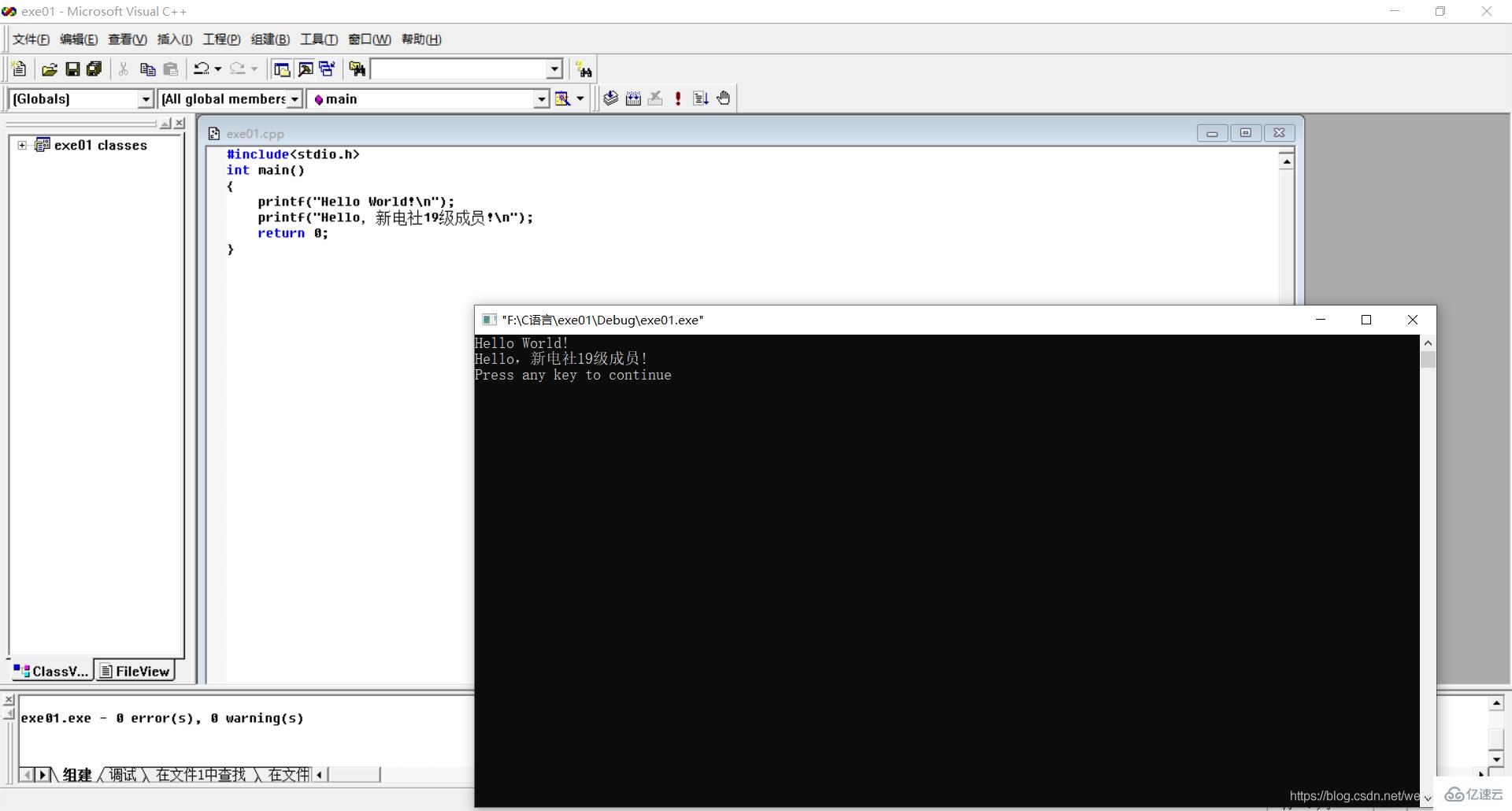 关于vc++6.0新建c语言文件的方法就分享到这里了,希望以上内容可以对大家有一定的帮助,可以学到更多知识。如果觉得文章不错,可以把它分享出去让更多的人看到。
关于vc++6.0新建c语言文件的方法就分享到这里了,希望以上内容可以对大家有一定的帮助,可以学到更多知识。如果觉得文章不错,可以把它分享出去让更多的人看到。
免责声明:本站发布的内容(图片、视频和文字)以原创、转载和分享为主,文章观点不代表本网站立场,如果涉及侵权请联系站长邮箱:is@yisu.com进行举报,并提供相关证据,一经查实,将立刻删除涉嫌侵权内容。